
Sisukord:
- Samm: vajalikud materjalid
- Samm: jootke juhtmed sisse/välja lülitiga
- Samm: ühendage juhtmed tünni pistiku adapteriga
- Samm 4: jootetoru tünni pistikupesa juhtmed servo käivitusplaadile
- Samm: jootmise sisse- ja väljalülitamine Lülitage juhtmed servo käivitusplaadile
- 6. samm: jootke 3-kontaktiline päis servo käivitusplaadile
- Samm: testige mootorit
- 8. samm: naaske automaatselt algasendisse
- Samm: paigaldage mootor Gongi raami külge
- Samm: reguleerige rootori alguspunkti
- Samm: kinnitage Mallet mootorile
- 12. samm: pange oma robotgong proovile
- Samm: seadistage Wemo ja IFTTT
- 14. samm: e -posti käivitaja seadistamine (A osa: sisselülitamine)
- 15. samm: e -posti käivitaja seadistamine (B osa: viivitatud väljalülitamine)
- 16. samm: muutke Wemo käivitavat IFTTT e -posti aadressi
- 17. samm: seadistage automaatne e -posti märguanne / käivitaja
- Autor John Day [email protected].
- Public 2024-01-30 08:49.
- Viimati modifitseeritud 2025-06-01 06:09.



Ehitame meili teel käivitatava robotmuusika. See võimaldab teil seadistada automaatsed e -posti märguanded gongi vallandamiseks … (SalesForce'i, Trello, Basecampi kaudu …)
Teie meeskond ei unusta enam kunagi "GONGGG", kui uus kood ilmub, tehing lõpeb või kui lõunasöök on valmis!
Pole aega isetegemiseks? Külastage veebisaiti www.robotgong.com ja registreeruge selle ostmiseks.
Samm: vajalikud materjalid
Meil on vaja…
Samm 2 kuni 8: elektrimootori seadistamine
- 1x Sparkfuni servo käivitusplaat
- 1x servomootor (kasutasin HS-625MG)
- 1x sisse/välja lüliti
- 1x 5V toide
- 1x naistetoru pistikupesa adapter
- 1x 3-kontaktiga jaotis, mis on kinnitatava isase päises
- 1x rulli jootet (ma kasutan selliseid pliivabasid)
- 2x erinevat värvi elektrilised juhtmed
-
Tööriistad…
- Jootekolb
- Väike kruvikeeraja
- Traadi eemaldaja
- (Valikuline) Kolmas käsi, et jootmisel kraami hoida
9. kuni 12. samm: mootori kinnitamine GONG -i külge
- 1x 12 "GONG, vasar ja alus
- 2x keskmise suurusega tõmblukud (saate rohkem, kui olete veaohtlik nagu mina)
- 1x 3M Command kahepoolsed kleebised
- (Valikuline) 1x elektrooniline projektikarp trükkplaadi ja juhtmete hoidmiseks
-
Tööriistad…
Elektriline puur haamrisse augu tegemiseks (siin on minu lemmikpuur, kuigi täielik ületöötamine)
Samm 13-17: e -posti päästiku seadistamine
- 1x Wemo nutikas pistik
- IFTTT kasutajakonto
Samm: jootke juhtmed sisse/välja lülitiga
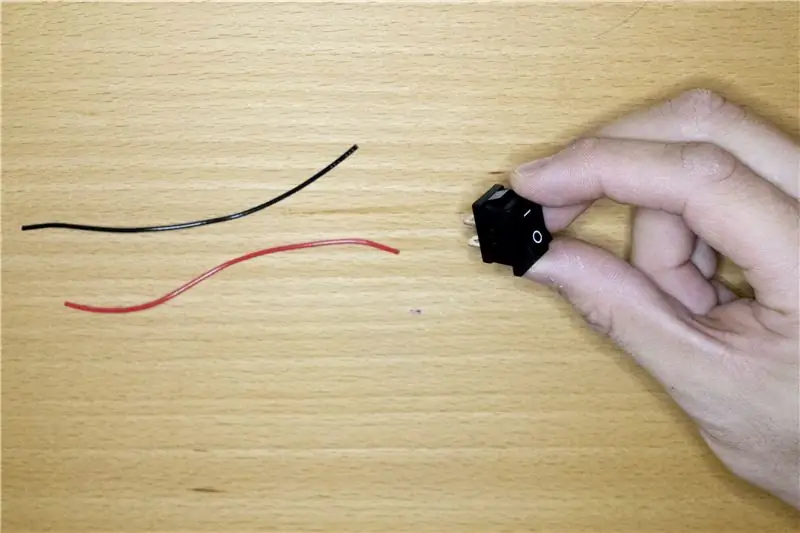

Lõigake kaks erinevat värvi elektrijuhtmestikku ja jootke need sisse/välja lüliti külge.
Kui te pole kunagi varem jootnud, vaadake neid õpetusi: videoõpetus 1; videoõpetus 2; juhendatavate õpetus.
Samm: ühendage juhtmed tünni pistiku adapteriga

Kasutage väikest kruvikeerajat, et kinnitada kaks teist erinevat värvi elektrivoolu juhtmest naistetoru pistikupesa adapterile.
Samm 4: jootetoru tünni pistikupesa juhtmed servo käivitusplaadile



Nüüd jootke tünnipistiku adapteri juhtmete vabad otsad Sparkfun Servo Trigger plaadil olevatele VCC ja GND padjadele. Märkate tahvli vastaskülgedel kahte VCC/GND komplekti - pole vahet, kummale poole jootate, kuna mõlemad töötavad.
Veenduge, et juhtmed tuleksid läbi trükkplaadi ülaosa ja joota tagaküljel. Soovitan tavapraktikas suunata punane juhe VCC -le ja must traat GND -le.
Samm: jootmise sisse- ja väljalülitamine Lülitage juhtmed servo käivitusplaadile


Jootke sisse/välja lüliti elektrijuhtmete vabad otsad IN ja GND Sparkfun Servo Trigger plaadile.
Jällegi veenduge, et juhtmed tuleksid läbi trükkplaadi ülaosa ja joota tagaküljel. Soovitan tavapraktikas suunata punane juhe IN -le ja must juhe GND -le.
6. samm: jootke 3-kontaktiline päis servo käivitusplaadile


Kasutusotsa abil lõigake 3-nööpnõelaga päis katkestuspäistest ära. Jootke see kolmele padjale Sparkfun Servo Trigger plaadi lõpus. See aitab meie servomootorit hiljem ühendada.
Samm: testige mootorit


Oleme nüüd valmis testima meie servotrigeri plaadi seadistusi ja vaatama, kas see meie mootorit toidab.
- Ühendage servomootori elektrijuhtmed plaadil oleva 3-kontaktilise päisega. Joondage kollane traat SGI -ga; Punane juhe VCC -le; Must traat GND -le.
-
Reguleerige trimpoteid (valged A, B, C kruvid) Sparkfun Servo Trigger plaadil:
- A määrab positsiooni, milles servomootor istub, kui toitelüliti on avatud. Pöörake A täielikult vastupäeva.
- B määrab positsiooni, kuhu servomootor liigub, kui toitelüliti on suletud. Pöörake B täielikult päripäeva, nii et mootor liigub oma algasendist täielikult 90 kraadi.
- T määrab aja, mis kulub punktist A punkti B ja tagasi jõudmiseks. Seadke T keskele.
- (Kui olete veendunud, et mootori/plaadi seadistus töötab, võite nende seadetega julgelt mängida.)
- Veenduge, et sisse/välja lüliti on asendis OFF.
- Plaadi sisselülitamiseks ühendage 5V toiteplokk tünniliidese adapteriga.
- Nüüd lülitage sisse/välja lüliti asendisse ON ja vaadake, kas mootor liigub täielikult 90 kraadi. Lülitage see uuesti välja ja vaadake, kas see naaseb algasendisse.
- Ühendage toitejuhe lahti.
8. samm: naaske automaatselt algasendisse

Muudame nüüd seda, kuidas Sparkfun Servo Trigger plaat mootorit juhib.
Nagu eelmises etapis nägite, naaseb mootor praegu algasendisse, kui lüliti välja lülitame. Selle asemel tahame, et mootor tuleks automaatselt tagasi ilma lülitit keeramata. See võimaldab meil lüliti sisse lülitada ja lasta meie Wemo toiteallikal mootor käivitada (rohkem Wemo asjadest hiljem …)
Selleks: sulgege lihtsalt jootmine SJ1 jootekambrid Sparkfun Servo Trigger plaadi taga. See on suurepärane õpetus jootmis / džemprite jootmise / sulgemise kohta.
Nüüd, kui lüliti on sisse lülitatud, liigub servomootor punktist A punkti A. Iseenesest.
Ühendage toiteallikas tagasi ja katsetage.
Samm: paigaldage mootor Gongi raami külge


Ühendage mootor vooluvõrgust lahti, kui see on ikka veel käivitusplaadi külge kinnitatud.
Asetage mootor gongiraami ülemisele ribale, rootor gongi pinnaga risti. Gongi keskpunktist veidi keskpunktist eemal (see võimaldab vasaral lüüa keskele, kui me selle rootori külge kinnitame). Lõpuks veenduge, et rootor saaks vabalt pöörduda ilma raami vastu löömata (kinnitatud X -kujulise käsivarrega).
Mootori kinnitamiseks pange esmalt mootori ja raami vahele 3M kahepoolne kleebis. Seejärel kinnitage tõmblukk selle kinnitamiseks gongiraami külge.
Samm: reguleerige rootori alguspunkti

Enne vasara kinnitamist X -kujulisele rootorile veendugem, et rootori alguspunkt on seal, kus me seda soovime.
- Ühendage mootor tagasi Sparkfun Servo Trigger plaadiga.
- Ühendage toiteallikas samuti käivitusplaadiga. Mootor läheb automaatselt algasendisse.
- X -rootor peaks lähteasendina istuma vastu maad. Teisisõnu, peaksite x (mitte +) lugema, vaadates seda kõrvalt. Kui rootor ei ole soovitud asendis, keerake lahti mootori/rootori keskkruvi, eemaldage rootor mootorilt (hoidke kätt mootoril, et see ei liiguks) ja kinnitage see soovitud kohale tagasi positsiooni.
- Ühendage mootor päästikuplaadilt lahti.
Samm: kinnitage Mallet mootorile

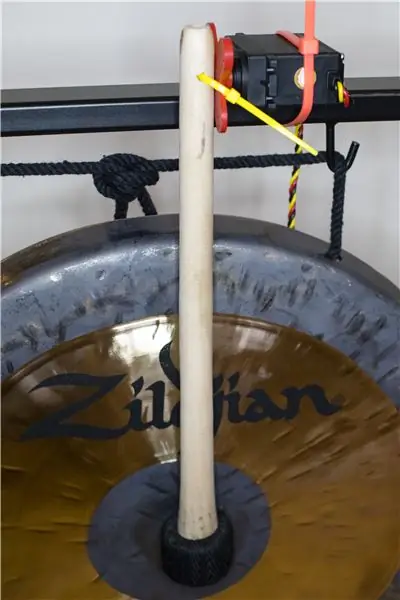
- Seadke vasar rootori pinna vastu. Seejärel reguleerige haamri vertikaalset asendit nii, et pea (polsterdatud ala, millega me gongi tabame) oleks otse gongi keskel.
- Märkige pliiatsiga koht, kus vasar puudutab rootori keskpunkti. See on koht, kus me puurime augu, et kinnitada vasar mootorile.
- Puurige märgistatud kohas läbi vasara auk. Kasutage puurit, mille läbimõõt on sarnane tõmblukuga, mida kavatsete rootori külge kinnitada.
- Kinnitage gongi haamer rootori külge, kasutades ülaltoodud pildi jaoks tõmblukku. Tõmblukk toimib paremini kui haamri kruvimine mootori külge, kuna see võimaldab paindlikumat liikumist, jäljendades gongi loomulikku lööki.
12. samm: pange oma robotgong proovile

Ühendage mootor uuesti käivitusplaadiga. Testige oma robotgongit, keerates lüliti asendisse ON.
Valikulise sammuna võite panna kõik elektrilised komponendid korpusesse ja kleepida selle gongi külge. See hoiab asjad korras. Korpuse valmistamiseks on palju õpetusi: Siin on üks.
Samm: seadistage Wemo ja IFTTT

Oleme nüüd valmis seadistama e -posti päästiku, mis käivitab gongi.
-
Seadistage oma Wemo nutipistik vastavalt Belkini kaasasolevatele juhistele.
- Seejärel ühendage oma gongi toiteplokk Wemo nutikasse pistikusse
- Seadistust saate testida, vajutades Wemo toitenuppu käsitsi. Teie gong peaks välja lülituma iga kord, kui Wemo pistik sisse lülitatakse.
- Registreeruge kontole saidil ifttt.com ja veenduge, et see töötaks ka aadressil https://platform.ifttt.com (just seal koostame käivitusapleti). Meie eesmärkidel pole vaja tasulist/partnerikontot.
- Linkige oma Wemo nutikas pistik oma IFTTT kontoga vastavalt nendele juhistele.
14. samm: e -posti käivitaja seadistamine (A osa: sisselülitamine)
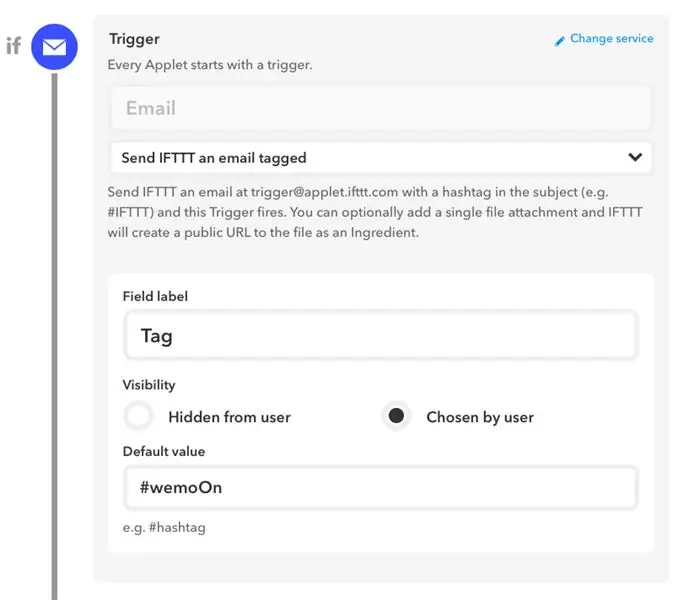
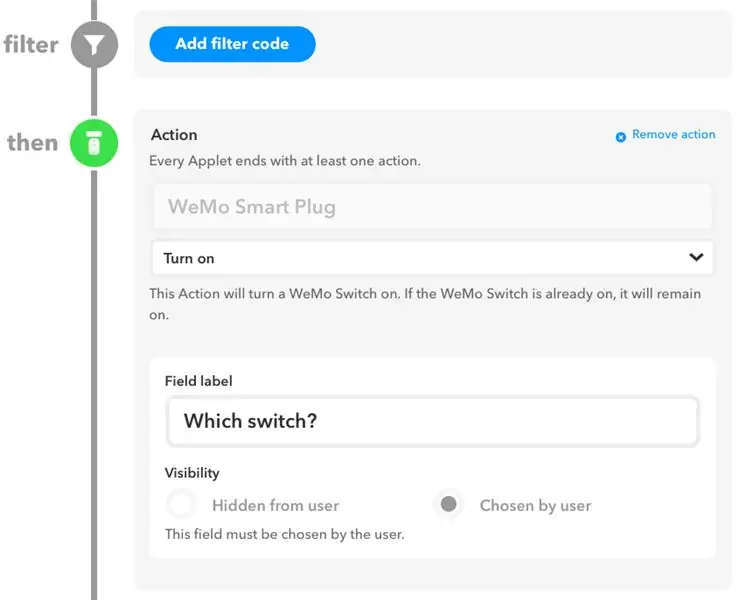
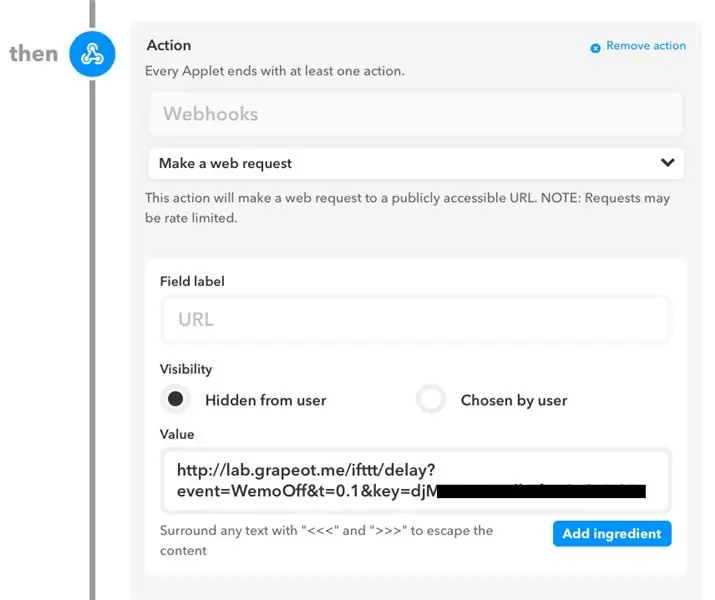
- Minge aadressile https://ifttt.com/services/maker_webhooks/setting… ja leidke oma võti, mis on URL -i viimane osa pärast "…/use/" - seda võtit vajame hiljem.
- Minge aadressile https://platform.ifttt.com/maker/ ja klõpsake "Uus aplett"
- Käivitajana valige "E -post" ja "Saada IFTTT -le e -posti märgend". Seejärel määrake märgendi väärtuseks #WemoOn
- Seejärel lisage toiming, valides teenustena „Wemo Smart Plug” ja toiminguna „Lülita sisse”.
-
Lõpuks lisage teine toiming, valides teenustena „Veebihaagid” ja toiminguna „Tee veebipäring”.
- Määrake URL -i välja silt: https://lab.grapeot.me/ifttt/delay?event=WemoOff&t=0.1&key= SINU VÕTME ÜLES 1. SAMMUST
- Määrake sisutüübi välja silt (Text/Plain)
- Kui olete lõpetanud, salvestage aplett.
- Klõpsake "Luba see saidil IFTTT.com" ja lülitage see sisse
MÄRKUS. 4. etapi URL võimaldab meil paluda veebiteenusel Wemo Smartplug pärast viivitust välja lülitada. Lisateavet meie sõbralt leiate siit:
15. samm: e -posti käivitaja seadistamine (B osa: viivitatud väljalülitamine)
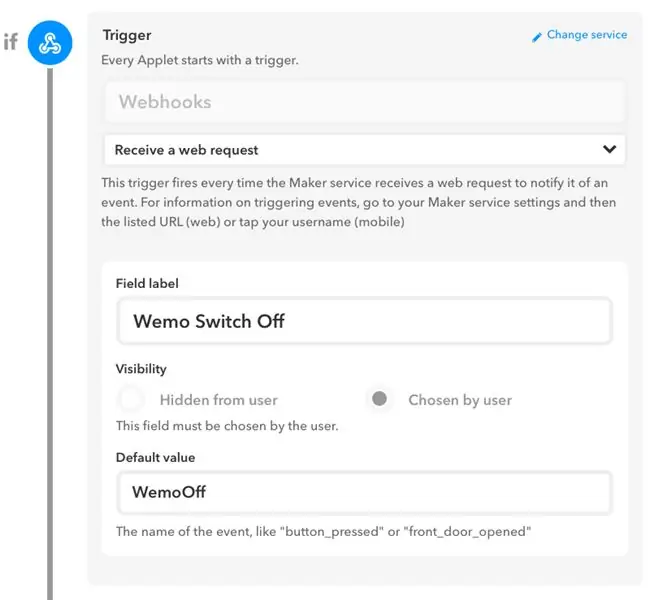
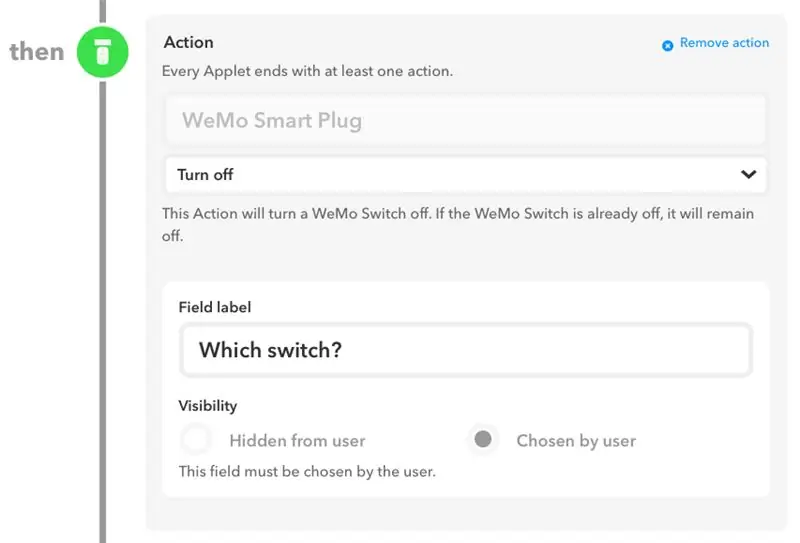
Kui meie e -posti päästik lülitas Wemo nutipistiku sisse ja haamer on gongi tabanud, lülitame Wemo nüüd välja. Selleks on vaja teist apletti.
- Minge aadressile https://platform.ifttt.com/maker/ ja klõpsake "Uus aplett"
- Käivitajana valige teenusena „Veebihaagid” ja „Tee veebipäring”. Seejärel tippige vaikeväärtuseks "WemoOff".
- Valige toiminguna teenusena "Wemo Smart Plug" ja toiminguna "Lülita välja".
- Kui olete lõpetanud, salvestage aplett.
- Klõpsake "Luba see saidil IFTTT.com" ja lülitage see sisse
Meie Wemo on nüüd konfigureeritud pärast viivitust sisse ja välja lülitama, kui saadame IFTTT -le e -kirja, kasutades meie IFTTT kasutajakontoga seotud e -posti aadressi. Proovige seda, saates e -posti aadressile [email protected] pealkirjaga "#WemoOn". Veenduge, et IFTTT -konto seadistamiseks kasutati teie väljaminevat e -posti aadressi. Wemo Smart Plug peaks pärast lühikest viivitust sisse ja välja lülituma. Helitugevuse suurendamiseks ühendage julgesti gong:)
16. samm: muutke Wemo käivitavat IFTTT e -posti aadressi
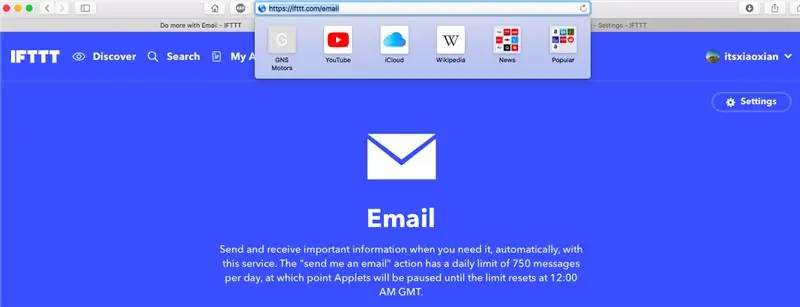
Me võime soovida, et meie IFTTT meilipõhine aplett käivitaks teistsuguse e -posti aadressi. Näiteks võime soovida, et SalesForce või mõni muu CRM saadaks otse aadressile [email protected] ja käivitaks meie gongi süsteemi. See e -posti aadress erineb meie kasutajakonto e -posti aadressist.
E -posti aadressi muutmiseks, mille IFTTT tunneb toimingu käivitajana, minge lihtsalt aadressile https://ifttt.com/email ja klõpsake "Seaded".
17. samm: seadistage automaatne e -posti märguanne / käivitaja
Oleme lõpuks asunud seadistama automaatset meilisündmust, mis käivitab meie gongi süsteemi. Uurime paari võimalust:
-
Tähistage müüki: vallandage e -kiri, kui teisendate müügivihje või sulgete võimaluse SalesForce'is.
- Selleks seadistage Salesforce'i töövoo reegel, mis käivitab müügivihje teisendamisel e -kirja. Veenduge, et teie e -posti mall saadab e -kirja aadressile [email protected], mille pealkirjaks on "#WemoOn".
- Siin on üldine õpetus, kuidas SalesForce'is e -kirju automaatselt töövoo reeglite abil käivitada. Jällegi veenduge, et SalesForce'i saatja e -posti aadress on teie IFTTT e -posti apleti aadressiks määratud, vastasel juhul ei tea IFTTT, mida teha.
-
Tähistage lõpetatud ülesannet: kui projekt või ülesanne on lõpetatud, lülitage meil välja.
- Selleks võite kasutada sellist teenust nagu Zapier ja saata meili, kui teie projektihaldustööriistas juhtub konkreetne sündmus.
- Näiteks võib see Trello - e -posti Zap saata e -kirja iga kord, kui Trello ülesanne teisaldatakse veergu Valmis.
Need on vaid mõned ideed. Oleme ehitanud roboti GONG, mille saab käivitada e -kirjaga. Millal ja kuidas teie automaatsed meilid saadetakse, on metamärk. Tervist!
Soovitan:
5 dollarit isetehtud YouTube'i tellijate kuva, kasutades ESP8266 - kodeerimist pole vaja: 5 sammu

5 dollarit DIY YouTube'i tellijate kuva, kasutades ESP8266 - kodeerimist pole vaja: Selles projektis näitan teile, kuidas saate kasutada ESP8266 plaati Wemos D1 Mini, et kuvada mis tahes YouTube'i kanali tellijate arv alla 5 dollari
Usaldusväärne, turvaline ja kohandatav SMS -kaugjuhtimispult (Arduino/pfodApp) - kodeerimist pole vaja: 4 sammu

Usaldusväärne, turvaline ja kohandatav SMS -kaugjuhtimispult (Arduino/pfodApp) - kodeerimist pole vaja: värskendus 6. juulil 2018: siin on saadaval selle projekti 3G/2G versioon SIM5320 abil. Värskendus: 19. mai 2015: kasutage raamatukogu pfodParser versiooni 2.5 või kõrgem. See lahendab teatatud probleemi, et kilbil ei ole piisavalt aega ühenduse loomiseks
Redbear BLE Nano V2 kohandatud juhtnupud PfodAppiga - kodeerimist pole vaja: 6 sammu

Redbear BLE Nano V2 kohandatud juhtnupud PfodAppiga - kodeerimist pole vaja: Värskendus: 15. september 2017 - seda juhendit on värskendatud, et kasutada RedBear BLE Nano, V2 uusimat versiooni. Selle juhendi eelmine versioon, mis oli suunatud RedBear BLE Nano V1.5 -le, on saadaval siin. Värskenda 15. novembrit - 2017 Nii
Arduino/Android algajatele, kodeerimist pole vaja - andmed ja kontroll: 15 sammu

Arduino/Android algajatele, kodeerimist pole vaja - Andmed ja juhtimine: värskendus 23. aprillil 2019 - kuupäeva/kellaaja graafikute puhul, mis kasutavad ainult Arduino millis (), vaadake Arduino kuupäeva/kellaaja joonistamist/logimist, kasutades Millis () ja PfodAppi Viimane tasuta pfodDesigner V3 .0.3610+ genereeris täielikud Arduino visandid andmete joonistamiseks kuupäeva/kellaaja alusel u
Adafruit Feather NRF52 kohandatud juhtnupud, kodeerimist pole vaja: 8 sammu (piltidega)

Adafruit Feather NRF52 kohandatud juhtnupud, kodeerimist pole vaja: värskendus 23. aprillil 2019 - kuupäeva/kellaaja graafikute puhul, mis kasutavad ainult Arduino millis (), vaadake Arduino kuupäeva/kellaaja joonistamist/logimist, kasutades Millis () ja PfodAppi Viimane tasuta pfodDesigner V3.0.3610+ täitke Arduino visandid, et joonistada andmed kuupäeva/kellaaja järgi
